Kako preuzeti knjige na "iPad" besplatno na najpristupačniji i najjednostavniji način. Knjige na iPad: Preuzimanje i prijenos s računala Kako preuzeti aplikaciju Bookshelf na iPad
Kako preuzeti knjigu na iPad tako da je možete lako čitati s tableta? Koje formate iPad prepoznaje i kako mogu prenijeti datoteku s računala u memoriju uređaja? Ispod ćete pronaći odgovore na ova pitanja, nakon čega e-knjigu možete lako preuzeti na svoj iPad.
Preuzmi na iPad
Prije nego što se odlučite za besplatno preuzimanje knjiga, morate shvatiti koji su elektronički formati dokumenata prikladni. Ako ćemo koristiti uobičajeni iBooks čitač, knjige preuzimamo u jedan od dva formata:
- PDF.
- EPUB.
Knjige u drugim formatima neće se otvarati u iBooksu, pa ćete ih prvo morati pretvoriti. Da biste to izbjegli, tražite knjige izravno u EPUB formatu.
- Pokrenite preglednik Safari.
- Idite na web mjesto s EPUB knjigama.
- Odaberite izdanje koje želite i kliknite vezu "epub".
- Na stranici koja se pojavi dodirnite "Otvori u iBooks".
Gotovo, smislili smo kako besplatno preuzeti knjigu s iPada i otvoriti je putem iBooks. Ako je potrebno izdanje samo u FB2 formatu, a definitivno ga želite dodati u iBooks, upotrijebite besplatnu aplikaciju Fb2-to-ePub za pretvorbu datoteke. Nakon instalacije, preglednik Safari ponudit će otvaranje datoteke FB2 u pretvaraču.

Nakon završetka pretvorbe morate kliknuti gumb izbornika i odabrati "Otvori u iBooks".
Prijenos s Windows računala
Ako su e-knjige pohranjene na vašem računalu, prenesite ih na svoj tablet pomoću iTunesa. Datoteke se također moraju spremiti u formatu koji podržava iOS. Ako je dokument spremljen u drugom formatu, tada ga neće moći pročitati putem iBooksa. Da biste prenijeli datoteke s računala:


Nakon sinkronizacije preuzete knjige pojavit će se u iPad memoriji. Elektronički dokument možete pregledati u iBooksu, gdje će knjiga biti označena kao nova.
Pohranu u oblaku možete koristiti za prijenos s računala. Ako je klijent Dropbox instaliran na iPadu. Yandex.Disk, Google Drive ili drugi oblak, možete ući u njega i putem iBooks otvoriti sve spremljene dokumente u PDF i EPUB formatu.
iBooks na Mac OS-u
Na Mac OS-u knjige su odvojene od iTunesa - radi upravljanja elektronička izdanja postoji zasebna iBooks aplikacija za Mac. Sukladno tome, postupak prijenosa datoteka je malo kompliciran.

Nakon završetka sinkronizacije otvorite iBooks na iPadu. Knjiga prenesena u knjižnicu bit će označena kao nova.
Čitanje aplikacija
U Trgovina aplikacijama velik broj aplikacija za čitanje, pa ako niste zadovoljni funkcionalnošću iBooksa, lako ćete pronaći alternativu. Evo samo nekoliko besplatnih opcija:
- Amazon Kindle - radi s HTML, TXT, RTF, DOC i DOCX formatima.
- Kybook - osim uobičajenih formata knjiga, podržava DJVU i CHM, a može reproducirati i audio knjige u MP3, M4A i M4B. Aplikacija je integrirana s uslugama Google, Dropbox, OneDrive, Yandex.Disk, a dodatna pohrana u oblaku je odjeljak "Dokumenti" VKontaktea.
- Total Reader je svejedi čitač dostupan na iOS-u 10 i novijim verzijama. Podržava tri desetine formata, uključujući prezentacijske datoteke, Excel proračunske tablice, strip formate.
- Foxit MobilePDF - samo PDF dokumenti.
Ako ste spremni platiti aplikaciju, pogledajte iBouquiniste, Marvin, Bookmate i MyBook. Potonje dvije usluge pružaju čitave usluge s pretplatničkom knjižnicom knjiga. Nakon kupnje pretplate nije potrebno preuzimati knjige iz drugih izvora, jer su one već dostupne u aplikaciji.
Zdravo. Razgovarajmo danas o knjigama. Pokušat ću napisati najnovije upute iz 2018. za preuzimanje knjiga na iPhone i iPad u iOS-u 11. Sve što bilo koji korisnik treba znati.
Prijenos knjiga na iBooks sinkronizacijom
Užasna riječ je sinkronizacija? Iznenađujuće, za većinu korisnika da. Što se tiče knjiga, sve funkcionira jednostavno, iako se 2017. godine način za preuzimanje knjiga sinkronizacijom promijenio.
Dakle, imate knjige u Epub ili PDF formatu.
- Otvorite aplikaciju Books (iste iBooks).
- Povucite datoteke u program Knjige. Prije je bilo moguće povući i ispustiti datoteke u iTunes, ali ova metoda neće raditi od rujna 2017. godine.
- Tek nakon toga iPhone / iPad povežemo s računalom i otvorimo iTunes.
- Odaberite uređaj i idite na karticu "Knjige".
Uključite potvrdni okvir "Sinkroniziraj knjige" i pri dnu kliknite "Sinkroniziraj". Knjige će završiti u iBook-u na iPhoneu i iPadu.
Prijenos knjiga u programe trećih strana putem iTunesa
S obzirom na to: postoji iTunes, na računalu postoje datoteke s knjigama. Najjednostavniji i brzi put preuzimanje knjiga putem iTunesa -.
- IPhone / iPad na računalo povezujemo kabelom.
- Pokrenite iTunes.
- Odabir uređaja.
- Idite na odjeljak programa.
- Pomaknite se do "Dijeljene datoteke" i pronađite aplikaciju treće strane koju ste instalirali iz App Storea (može biti itd.).

6. Pronađite gumb za dodavanje i dodajte datoteke putem Explorera / Findera.

7. Idite na aplikaciju na iPhoneu / iPadu. Knjiga je već tu.
Preuzimanje knjiga s Interneta
Nositelji autorskih prava zatvaraju mnoga mjesta od znatiželjnih pogleda. Uključujući i flibusta (flibusta.is).
Postoje dva načina za zaobilaženje ovog unosa:

- VPN - instalirajte bilo koji VPN program iz App Storea (na primjer, Browsec VPN - neograničen VPN). Konfiguriranje. Pokrećemo. Idemo na bilo koju stranicu.
- Tor Browser - instalirajte alternativni Tor Browser. Idemo na bilo koju stranicu.
Idemo na stranicu s preuzetom knjigom. Kliknite željeni format. Imajte na umu da besplatni iBooks samo razumije i otvorit će Epub i PDF.

Preglednik će predložiti aplikacije u kojima možete otvoriti knjigu. Odaberite čitač. Knjiga će se otvoriti u odabranom čitaču.
Učitavanje knjiga putem OPDS kataloga
OPDS je praktičan sustav pretraživanja knjiga. U najboljim katalozima OPDS-a možete pretraživati knjige po autoru, naslovu knjige, seriji, žanru itd. U tim direktorijima obično možete pročitati opis knjige, pogledati naslovnicu, pa čak i preuzeti knjigu na svoj uređaj.
Ako želite koristiti OPDS kataloge, trebali biste saznati podržava li čitač App Store ovaj format. To je obično navedeno u opisu.
Na primjer, KyBook 2 podržava OPDS kataloge. Postoji nekoliko unaprijed instaliranih, ali možete dodati svoje.

iBouqiniste, podržava i Shortbook.
Prijenos knjiga putem pohrane u oblaku
Neki čitači podržavaju pohranu u oblaku. Prilično je prikladan način pohranjivanja knjižnice u oblak i po potrebi učitavanje knjiga u program.

Što je za to potrebno? Registracija u pohrani u oblaku (Dropbox, Yandex Disk, Cloud Mail i drugi). Tamo prenesite svoju zbirku knjiga. Veza u oblaku u aplikaciji za čitanje.
Nakon toga možete pregledavati pohranu u oblaku izravno iz čitača, tražiti željenu knjigu, preuzimati i čitati.
Ako vaš čitač ne podržava oblak, morate preuzeti klijent za pohranu u oblaku iz App Storea. I otvorite u čitaču iz nje.

Ovo su glavni načini za preuzimanje knjiga na iPhone i iPad u iOS-u 11.
iPad je moderan i prikladan tablet tvrtke Jabuka... Možete ga koristiti za igranje, gledanje filmova, slušanje glazbe, pa čak i čitanje knjiga. O posljednjem procesu razgovarat ćemo u nastavku. Čitanje i preuzimanje knjiga od korisnika tableta "jabuka" postavlja puno pitanja. Pokušat ćemo razumjeti kako preuzeti knjige s iPada i čitati ih. Koji će vam savjeti i trikovi pomoći da oživite svoju ideju?
Format
Vrijedno je odmah napomenuti da iPad ne obrađuju sve formate knjiga. Stoga ljudi često mogu koristiti samo knjige određenog nastavka.
Načini utovara
Kako preuzeti knjige s iPada? Postoji nekoliko mogućnosti za razvoj događaja. Svaki suvremeni korisnik uređaja "jabuka" moći će riješiti problem u najkraćem mogućem roku.
Možete računati na provedbu jednog od sljedećih pristupa:
- rad s iBooksima;
- preuzimanje "čitača" trećih strana (oni često rade ne samo s ePubom);
- koristeći iTools;
- raditi s iTunesom.
Sve su ove metode vrlo česte. Samo drugi pristup nije baš uobičajen. "Čitači" treće strane preuzimaju kada ne mogu pronaći željenu knjigu u prethodno spomenutom formatu. U nastavku ćemo detaljno razmotriti svaku opciju.
iBooks i iPad
Kako preuzeti knjige s iPada? To se može učiniti izravno s tableta ili pametnog telefona. to je o korištenju iBooksa. Ovaj uslužni program obično je ugrađen u sve Apple uređaje. Ako ga nema, možete ga preuzeti s AppStore-a.
Detaljne upute za preuzimanje knjiga mogu se predstaviti na sljedeći način:
- Povežite Internet na iPadu.
- Otvorite Safari ili bilo koji drugi preglednik.
- Pronađite ePub knjigu na mreži.
- Kliknite vezu za preuzimanje.
- Odaberite "Otvori u iBooks".
Nekoliko minuta čekanja - i knjiga će se preuzeti na tablet, a također otvoriti u prethodno spomenutoj aplikaciji. Sve je krajnje jednostavno i jednostavno. Ne trebate poduzeti nikakve dodatne radnje. Sada je jasno kako čitati knjige na iPadu.
Putem iTools
Morat ćete postupiti malo drugačije ako je korisnik odlučio prenijeti knjige na tablet s računala. Poanta je u tome što se ovaj zadatak provodi na nekoliko metoda. Na primjer, putem iTools.

Kako preuzeti knjige s iPada? Vodič za korištenje iTools izgleda otprilike ovako:
- Preuzmite i instalirajte najnoviju verziju iTools na svoje računalo. Možete pronaći program na ruskom jeziku. Lakše je raditi s njom.
- Pokrenite spomenutu aplikaciju.
- Povežite iPad s računalom. Za to je uobičajeno koristiti USB kabel.
- Idite na "iTuls" u odjeljku "Knjige" ili iBooks.
- Premjestite knjige koje želite u polje koje se prikazuje s desne strane. Dokumente morate unaprijed preuzeti na tvrdi disk računala.
Nakon nekog vremena sve će se knjige prenijeti na uređaj "jabuka". Sada ih možete pronaći na iPadu i otvoriti ih s iBooks. Ova se tehnika vrlo često koristi u praksi. Filmovi i glazba se na Apple uređaje učitavaju na sličan način.
iTunes i macOS
Kako prenijeti knjigu na iPad? Sljedeći je trik uporaba univerzalnog uslužnog programa nazvanog iTunes. Pokreće macOS i Windows. Samo će postupak prenosa dokumenata u jednom ili drugom slučaju biti drugačiji.
Kako preuzeti knjige s iPada? Krenimo s ispitivanjem procesa na macOS-u. ITunes je već integriran u ovaj operativni sustav, što znatno olakšava život.

Trebate učiniti sljedeće:
- Otvorite iBooks na MacOS-u.
- Idite na odjeljak "Trgovina" - "Odobri ovo računalo ...".
- Prijavite se svojim AppleID-om.
- Kliknite "AyBuks" - "Postavke ...".
- Označite okvir pored "Sinkroniziraj odabrani tekst, zbirke i oznake na različitim uređajima."
- Premjestite prethodno pripremljenu knjigu s računala na iBooks. Da biste to učinili, samo trebate povući datoteku kursorom u prozor aplikacije.
- Otvorite iTunes.
- Posjetite "Trgovina" - "Ovlaštenje računala".
- Ponovno se prijavite pomoću podataka iz Apple ID-a.
- Povežite iPad s računalom putem USB-a.
- Kliknite sliku u iTunesu mobitel... Ovaj trik otvorit će izbornik uređaja.
- Odaberite odjeljak "Knjige".
- Kliknite "Sinkroniziraj", nakon što ste prethodno odabrali postavke - "Sve knjige" ili "Odabrani dokumenti".
Spreman! Sve preuzete knjige pojavit će se u iBooksu na mobilni uređaj... Dokumenti će biti označeni kao "Novi".
Windows i iTunes
Kako prenijeti knjigu na iPad? To se može učiniti pomoću sustava Windows. Čak će se i početnik korisnik moći nositi s zadatkom.
Vodič za prijenos knjiga na iPad (a ne samo pomoću iTunesa) izgleda ovako:
- Posjetite iTunes.
- Kliknite ikonu korisnika u desnom kutu.
- Prijavite se svojim AppleID-om.
- Odaberite stavku izbornika "Trgovina" - "Autorizacija računala".
- Kliknite na ikonu s tri točke u programu.
- Kliknite odjeljak "Knjige".
- Povucite željene knjige kursorom do prozora "iTunes".
- Povežite iPad s računalom.
- Kliknite "Knjige" - "Sinkroniziraj".
- Navedite koje dokumente želite prenijeti na tablet.
- Potvrdite postupak.

Sada je jasno kako preuzeti knjige na iPad. Ovo je prilično jednostavna operacija za čiju provedbu je potrebno najmanje vremena i truda. Čitanje knjiga na uređajima s "jabukama" vrši se pomoću iBooksa ili nezavisnih "čitača". Kako mogu prenijeti knjigu na iPad? Odgovor više neće biti gnjavaža!
Pozdrav dragi čitatelju.
U današnjem članku ću vam reći kako knjige možete preuzeti na svoj Apple uređaj. Uz sve korisne funkcije koje iPad tablet ima, savršeno se nosi i s ulogom elektroničkog čitača. Čitanje na tabletu vrlo je prikladno: visokokvalitetni, veliki zaslon, razne postavke zaslona, razne pozadinske slike (sepija, noćni način) čine čitanje istinskim užitkom.
Da, što možemo reći, trideset posto korisnika kupuje ovaj uređaj upravo kako bi na njemu čitali knjige i pregledavali časopise. To je vrlo povoljno, jer na ugrađenu iPad memoriju možete preuzeti i pohraniti nekoliko desetaka tisuća knjiga, a nećete toliko čitati u svom životu.
Također za tablet je stvoren, jednostavno, velika količina razni čitači koji otvaraju gotovo bilo koji format e-knjige... Ako za čitanje knjiga koristite popularnu Appleovu aplikaciju - iBooks, tada možete uživati ne samo u dobroj kvaliteti ovog programa, već i u sjajnoj animaciji prilikom okretanja stranica knjige.
Na Internetu možete lako pronaći knjižnice djela za iPad, vrlo su povoljno strukturirane i imaju nekoliko desetaka tisuća knjiga, što je, složit ćete se, poprilično impresivan iznos. Sva su djela u besplatnim knjižnicama podijeljena u pododjeljke: žanrovi, imena i prezimena autora, također u nekim knjižnicama postoji ocjena čitatelja koja će vam omogućiti da preuzmete točno onu knjigu koja vam se sviđa.
No, vratimo se pitanju preuzimanja knjiga na iPad. Postoje dva načina za preuzimanje knjiga na tablet:
- pomoću ugrađenog preglednika na iPadu. Ako odaberete ovu metodu, svoj uređaj morate povezati s Internetom, a to možete učiniti pomoću Wi-Fi mreže, ovdje možete naučiti kako konfigurirati mrežu. Nakon postavljanja, samo trebate otići na web stranice s besplatnim knjigama i preuzeti onu koja vam se sviđa, to se radi, doslovno, u jednoj minuti;
- pomoću računala s instaliranim iTunesom. Ako se odlučite za ovu metodu, morat ćete instalirati poseban Appleov program pod nazivom iTunes. Uz pomoć ovoga softver moći ćete na iPad preuzeti ne samo knjige i glazbu, igre, filmove itd. Ako i dalje nemate iTunes, preuzmite ga i instalirajte odmah (upute).
Pa pogledajmo svaku od metoda zasebno.
Preuzimanje knjiga pomoću preglednika
Ova je metoda dobra jer vam štedi vrijeme. Ne morate povezati tablet s računalom, instalirajte dodatni programi itd. Ono što trebate učiniti je otići u svoj preglednik i preuzeti datoteke koje želite.
Kada preuzimate knjige na tablet, ne zaboravite da je većina modernih knjiga zaštićena zakonom o autorskim pravima.
1. Otvorite aplikaciju Safari (preglednik) na iPadu.

2. Idite na jednu od dvije web stranice koje pružaju mogućnost preuzimanja knjiga (veze do tih web stranica možete vidjeti na ovoj stranici (veza) -> stranica s vezama). Zatim pokazujem na primjeru web stranice - Books4iphone.ru
3. U polje za pretraživanje unesite naslov djela ili prezime autora i kliknite gumb "Pronađi". Nakon ove operacije, sustav pretraživanja na web mjestu pronaći će vam prikladne knjige koje ispunjavaju uvjete pretraživanja.



6. Odaberite opciju "Otvori u iBooks".

To je to, knjiga je preuzeta, možete je pronaći u aplikaciji iBooks.
Preuzimanje knjiga s računala pomoću iTunesa
Ako vam prva opcija preuzimanja ne odgovara, možete upotrijebiti drugu metodu - preuzimanje putem iTunesa.
Dobra stvar ove metode je što vam nije potrebna internetska veza da biste knjigu spustili na svoj tablet.
2. Povežite iPad s računalom.
3. Kliknite ikonu vrata u gornjem lijevom kutu iTunesa i odaberite "Postavke".

4. U postavkama, u polju "Izvori" označite okvir pored stavke "Knjige". Kliknite U redu.

5. U bočnom izborniku (ako bočni izbornik nije vidljiv, pritisnite kombinaciju tipki CTRL + S) odaberite "Knjige".

6. Pripremite knjige u EPUB ili PDF formatu koje ćete prenijeti na iPad putem iTunesa.
7. Kliknite ikonu vrata u gornjem desnom kutu (pogledajte korak 3) i odaberite "Dodaj datoteku u knjižnicu" ili pritisnite CTRL + O. Odaberite datoteke koje želite dodati.
8. U bočnom izborniku (ako nije vidljiv, pritisnite CTRL + S) odaberite stavku s imenom vašeg uređaja.

9. Kliknite gumb "Sinkroniziraj".

10. Knjiga bi se trebala pojaviti na vašem iPadu.
To je sve za danas.
Sada znate kako jednostavno i brzo preuzeti sve knjige na svoje tablet računalo.
Bit ću vam zahvalan ako ostavite komentar na ovaj članak. Također, ne zaboravite češće provjeravati ovu stranicu.
Apple Books omogućuje vam da se uronite u svijet književnosti već na iPhoneu, iPadu i iPod touchu. Klasici, bestseleri, noviteti i audio knjige - samo ih preuzmite na svoj uređaj i počnite čitati.
Funkcionalnost
Ogroman izbor knjiga i audioknjiga svih žanrova fantastike (detektivi, trileri, ljubavni romani, knjige za djecu itd.) I nefikcije.
Popularne vijesti, uredničke kolekcije i ekskluzivni sadržaj.
Katalog zapanjujućih audioknjiga koje su izvodili vaši omiljeni autori i glumci u odjeljku "Audioknjige".
Pregledajte knjige i preuzmite besplatne izvatke (ponekad dostupne i ranije nego drugdje).
Top ljestvice trenutno popularnih djela.
Vratite se čitanju i pregledajte preporuke u odjeljku "Čitanje sada".
U odjeljak "Želim čitati" dodajte knjige i audioknjige koje vas zanimaju.
Koristite Auto Night za čitanje noću bez brige da ćete nekoga probuditi.
Organizirajte svoju biblioteku onako kako želite s prilagođenim zbirkama. Ovdje možete vidjeti vrijeme potrebno za čitanje knjige i knjige koje su već preuzete na uređaj.
Udobno čitanje
Odaberite najudobniji font iz seta i jednu od četiri lako čitljive boje pozadine.
Dodajte oznake i bilješke, bojom istaknite svoje omiljene odlomke.
Upotrijebite ugrađenu pretragu za pronalaženje riječi, simbola ili fraza bilo gdje u knjizi.
Uključite Auto Night kako biste čitanje učinili ugodnijim za oči.
Prilagodite svjetlinu zaslona prema ambijentalnom svjetlu u sobi.
Upotrijebite način pomicanja za kontinuirano čitanje bez okretanja stranica.
Slušajte tekst na stranici s značajkama pristupačnosti na iPadu, iPhoneu i iPod touchu.
Ispisujte PDF dokumente i bilješke iz aplikacije Knjige pomoću AirPrint-a.
Značajke ICloud
Pročitajte bilo koju knjigu koju kupite od Apple Books na svim uređajima.
Podijelite kupljene knjige i audioknjige s članovima obitelji.
Stvorite osobne zbirke knjiga i PDF-ova dostupne na svim uređajima.
Pristupite oznakama, odabirima, bilješkama i trenutnoj stranici na svim uređajima.
Zahtjevi
Trgovina knjigama dostupna je u mnogim zemljama. Pohranite kataloge knjiga različite zemlje može se razlikovati.
Za preuzimanje sadržaja iz Booksa ili iClouda potreban je Apple ID i pristup internetu.
Možete dodati knjige i PDF dokumente trećih strana (ne iz Knjižare) u aplikaciju Knjige samo bez DRM zaštite.
Neki PDF dokumenti možda nisu kompatibilni s Knjigama.
 Što vam je potrebno za otvaranje salona za nargile i kako to ispravno učiniti
Što vam je potrebno za otvaranje salona za nargile i kako to ispravno učiniti Kako pokrenuti posao i odabrati opremu za krafne
Kako pokrenuti posao i odabrati opremu za krafne Otvaranje poduzeća u Crnoj Gori Otvaranje poduzeća u Crnoj Gori
Otvaranje poduzeća u Crnoj Gori Otvaranje poduzeća u Crnoj Gori Poslovni plan stomatološke klinike
Poslovni plan stomatološke klinike Stolarija kao posao
Stolarija kao posao Kako odabrati poslovni smjer?
Kako odabrati poslovni smjer?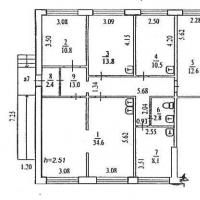 Uzorak poslovnog plana stomatološke ordinacije
Uzorak poslovnog plana stomatološke ordinacije